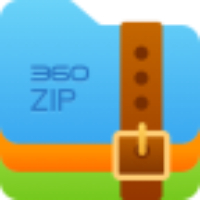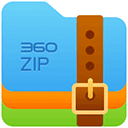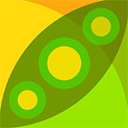软件介绍
360压缩是由360安全中心自主研发的新一代解压缩软件,支持主流的RAR、ZIP、7Z、ISO等42种压缩格式,自问世以来便以“永久免费、极速安全”为用户所青睐,迅速成为用户装机必备工具。它通过技术创新实现了更快的压缩速度与更轻巧的体积。软件内置360云安全引擎,可实时扫描压缩包中的木马病毒,结合极简设计与智能交互,为用户提供安全、便捷的文件管理体验。无论是办公族处理文档,还是影音爱好者管理资源,360压缩都能轻松胜任。
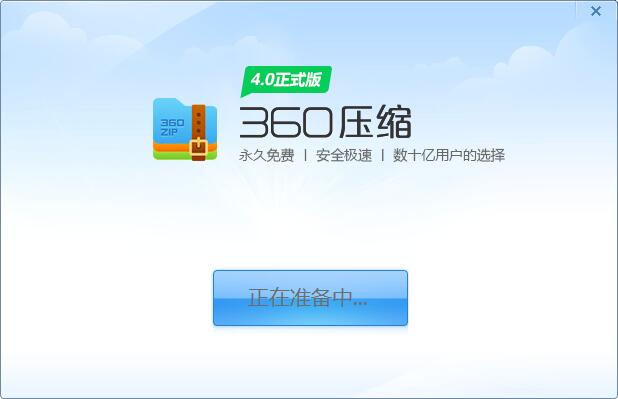
首创7Z与RAR双内核技术,无缝兼容RAR格式压缩包,支持解压非标准格式文件,彻底解决传统软件兼容性不足的痛点。
2.智能压缩,速度提升40%
采用多线程并行处理与算法优化,针对图片、视频、文档等不同类型文件自动匹配最优压缩方式,压缩速度较同类软件快2倍以上。
3.云安全防护,木马无所遁形
与360安全卫士共享云查杀引擎,打开压缩包时自动扫描可执行程序,实时拦截恶意文件,避免病毒通过压缩包传播。
4.一键解压,操作极简
提供“解压到”与“一键解压”双模式,支持自定义路径或快速解压至默认目录,解压完成后自动选中文件,省去繁琐查找步骤。
5.图片查看器,免解压预览
内置缩略图浏览与连续看图功能,无需解压即可直接预览压缩包内图片,支持缩放与适应屏幕模式,大幅提升效率。
6.高压缩比模式,节省存储空间
右键菜单新增“添加到高压缩比文件”选项,通过优化算法实现更小体积,尤其适合备份重要数据或传输大文件。
7.智能CPU优化,流畅多任务
自动平衡压缩/解压任务与系统资源占用,确保电脑在处理文件时仍能流畅运行其他程序。
8.长路径支持,突破系统限制
解决传统软件对超过260字符路径的兼容性问题,支持深度嵌套文件夹的压缩与解压。
彻底告别试用期、付费激活与破解版风险,所有功能终身免费开放,无广告弹窗干扰。
2.秒级安装,绿色无残留
全新轻量化安装程序,1秒完成部署,配置信息存储于INI文件而非注册表,卸载后无冗余文件。
3.右键菜单智能化
首创“智慧右键”功能,自动折叠低频操作,支持压缩包快速预览与智能解压,减少用户决策成本。
4.双进度条可视化
压缩与解压过程同步显示双进度条,实时反馈操作状态,提升用户掌控感。
5.安全加密,隐私无忧
支持一键加密压缩包,优化密码输入逻辑,避免重复验证,同时保障加密文件的安全性。
6.兼容性全面升级
修复数十种特殊压缩包的解压错误,分卷压缩默认采用RAR格式,确保生成文件与其他软件无缝兼容。
1、首先我们要在本站下载最新版好360压缩软件后,大家就可以电脑上采用了,我们找到必须压缩的一个或者多个文件夹名称,选定之后我们鼠标点击点击挑中文档,就会弹出框栏,如图所示,在工具栏中就可以看见有“导入到压缩文档”、“导入到xx.zip”以及其它压缩指令三个选项,一般我们常用的是第四个。
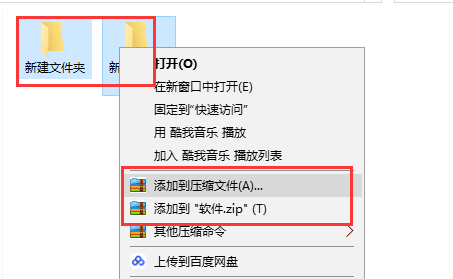
2、我们能点击工具栏里的“导入到压缩文档”选项,随后就可以进入下图中的页面,大家能设压缩的名字、压缩配置以及压缩之后的储存部位。大家设定结束后就可以点击马上压缩,你就可以在设计的保存部位寻找压缩文件。
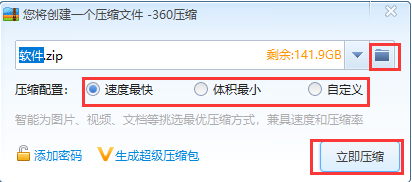
3、我们还可以点击工具栏里的“导入到xx.zip”选项,随后就会自动完成压缩,压缩结束后在压缩文件信息地区就会获得压缩完成压缩包,如图所示。
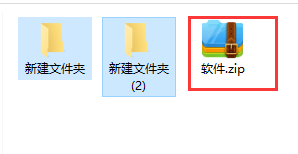
4、我们也可以点击工具栏里的“别的压缩指令”选项,随后在这个选项后方会发生三个选项,如图所示,“加上到高压缩比文档xx.7z”选项是可以直接将文件压缩为7z格式压缩包。“压缩每一个到独立的压缩库中”这一选项是是针对压缩好几个文档,大家点击后它能直接形成每一个文件信息压缩包。最后“导入到xx.zip并电子邮件”选项则是直接压缩成zip文件格式再进入电子邮件页面进行邮件。
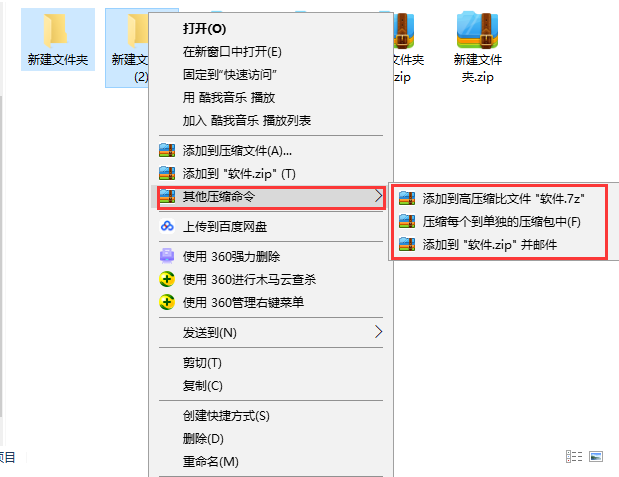
根据360压缩手机软件主页面压缩文档:
1、首先我们要下载最新版好360压缩软件后,大家在桌子上就可以查找文档的快捷方式图标,大家鼠标键双击鼠标开启你完全可以进入360压缩手机软件主页面,如图所示,大家选定自己想压缩的一个或者多个文档,选定之后我们点击页面上方加上进行下一步。
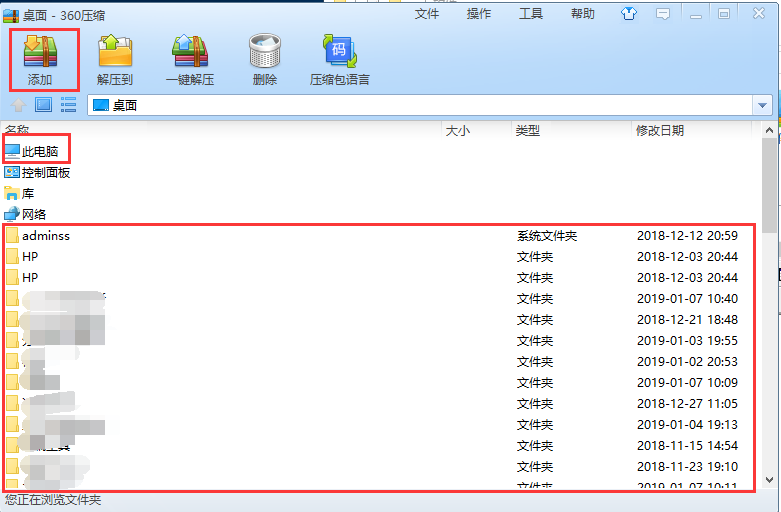
2、进入建立压缩文档页面,大家能设压缩文档的名字、压缩配备、压缩结束后的储存部位,设定结束后大家点击马上压缩就可以进行压缩了。
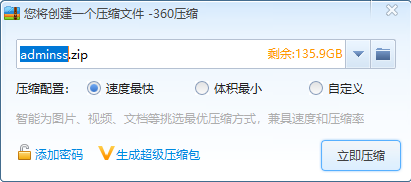
360压缩手机软件解压文档的办法
根据鼠标右键菜单解压文档:
1、我们首先选定必须解压的压缩包,随后鼠标点击点击在弹出的工具栏中可以看出有“解压到”、“解压到可执行程序”及其“解压到加密文件夹”三个选项,小编为大家产生详细的讲解。
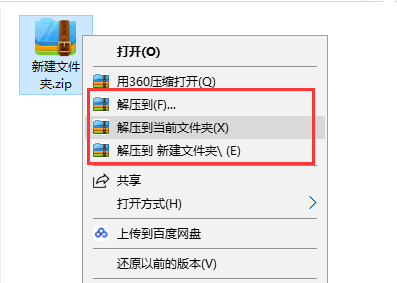
2、大家点击提交订单栏里的“解压到”选项,就会进入下图中的页面,大家能设解压的保存位置以及其他的一些选项,假如如果你不了解,维持默认设置就可以,随后点击下方马上解压就可以了。
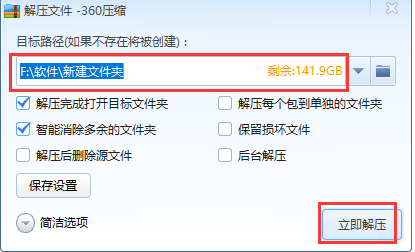
3、我们还可以点击工具栏里的“解压到可执行程序”选项,之后在压缩包所在位置就会立即出先解压文件,如图所示,我一般用的是这个方式。
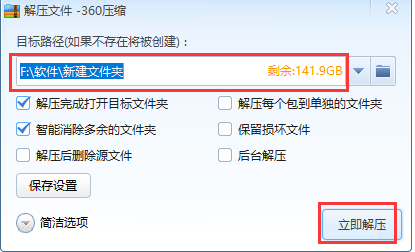
4、大家如果是“解压到加密文件夹”选项,那样解压出去文件出现在一个加密文件夹中,也是很方便的。
根据360压缩手机软件主页面解压文档:
大家在桌面寻找360压缩快捷方式图标双击鼠标开启进入主页面,我们找到必须解压的压缩包,随后点击选定压缩包,在页面上边挑选“解压到”或是“一件解压”选项,就可以将压缩文件立即解压出去,大家点击“解压到”选项,随后会弹出解压狂,也可以选择解压文件信息储存位置以及其他设置,结束后点击马上解压就可以了。如果是“一件解压”选项,那样就会全自动解压到压缩包所在位置,十分方便。
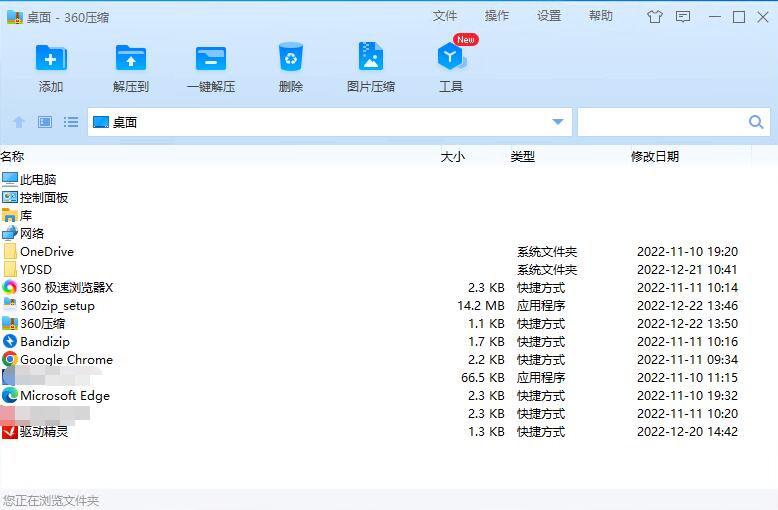
可通过“一键解压”快速定位默认路径,或在设置中自定义解压目录,确保文件存储位置一目了然。
2.密码错误无法解压怎么办?
检查密码大小写与特殊字符,若确认无误仍无法解压,可能是压缩包损坏,建议重新获取文件。
3.右键菜单丢失或异常如何修复?
通过软件内置的“右键菜单自动修复”功能快速恢复,或手动重置右键关联选项。
4.解压后临时文件无法删除?
关闭360压缩程序后重试,若仍失败,可通过任务管理器结束相关进程再操作。
5.低权限用户无法使用怎么办?
以管理员身份运行软件,或在设置中调整权限配置,确保不同用户账户均可正常使用。
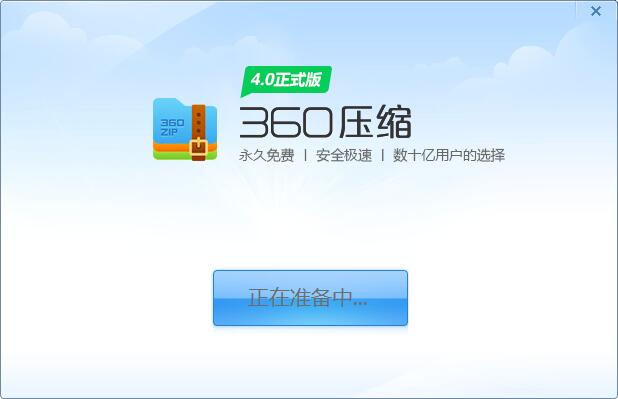
360解压缩功能
1.双核引擎,兼容全格式首创7Z与RAR双内核技术,无缝兼容RAR格式压缩包,支持解压非标准格式文件,彻底解决传统软件兼容性不足的痛点。
2.智能压缩,速度提升40%
采用多线程并行处理与算法优化,针对图片、视频、文档等不同类型文件自动匹配最优压缩方式,压缩速度较同类软件快2倍以上。
3.云安全防护,木马无所遁形
与360安全卫士共享云查杀引擎,打开压缩包时自动扫描可执行程序,实时拦截恶意文件,避免病毒通过压缩包传播。
4.一键解压,操作极简
提供“解压到”与“一键解压”双模式,支持自定义路径或快速解压至默认目录,解压完成后自动选中文件,省去繁琐查找步骤。
5.图片查看器,免解压预览
内置缩略图浏览与连续看图功能,无需解压即可直接预览压缩包内图片,支持缩放与适应屏幕模式,大幅提升效率。
6.高压缩比模式,节省存储空间
右键菜单新增“添加到高压缩比文件”选项,通过优化算法实现更小体积,尤其适合备份重要数据或传输大文件。
7.智能CPU优化,流畅多任务
自动平衡压缩/解压任务与系统资源占用,确保电脑在处理文件时仍能流畅运行其他程序。
8.长路径支持,突破系统限制
解决传统软件对超过260字符路径的兼容性问题,支持深度嵌套文件夹的压缩与解压。
360解压缩特色
1.永久免费,拒绝隐性消费彻底告别试用期、付费激活与破解版风险,所有功能终身免费开放,无广告弹窗干扰。
2.秒级安装,绿色无残留
全新轻量化安装程序,1秒完成部署,配置信息存储于INI文件而非注册表,卸载后无冗余文件。
3.右键菜单智能化
首创“智慧右键”功能,自动折叠低频操作,支持压缩包快速预览与智能解压,减少用户决策成本。
4.双进度条可视化
压缩与解压过程同步显示双进度条,实时反馈操作状态,提升用户掌控感。
5.安全加密,隐私无忧
支持一键加密压缩包,优化密码输入逻辑,避免重复验证,同时保障加密文件的安全性。
6.兼容性全面升级
修复数十种特殊压缩包的解压错误,分卷压缩默认采用RAR格式,确保生成文件与其他软件无缝兼容。
使用方法
根据鼠标右键菜单压缩文档:1、首先我们要在本站下载最新版好360压缩软件后,大家就可以电脑上采用了,我们找到必须压缩的一个或者多个文件夹名称,选定之后我们鼠标点击点击挑中文档,就会弹出框栏,如图所示,在工具栏中就可以看见有“导入到压缩文档”、“导入到xx.zip”以及其它压缩指令三个选项,一般我们常用的是第四个。
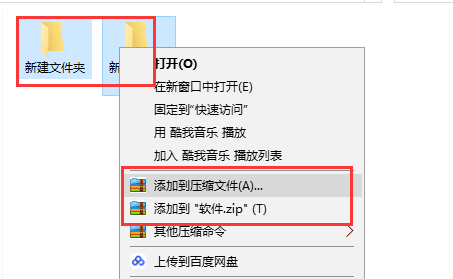
2、我们能点击工具栏里的“导入到压缩文档”选项,随后就可以进入下图中的页面,大家能设压缩的名字、压缩配置以及压缩之后的储存部位。大家设定结束后就可以点击马上压缩,你就可以在设计的保存部位寻找压缩文件。
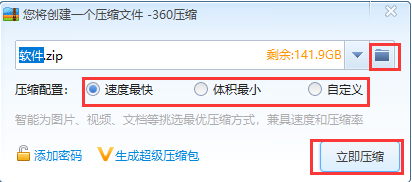
3、我们还可以点击工具栏里的“导入到xx.zip”选项,随后就会自动完成压缩,压缩结束后在压缩文件信息地区就会获得压缩完成压缩包,如图所示。
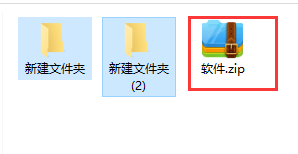
4、我们也可以点击工具栏里的“别的压缩指令”选项,随后在这个选项后方会发生三个选项,如图所示,“加上到高压缩比文档xx.7z”选项是可以直接将文件压缩为7z格式压缩包。“压缩每一个到独立的压缩库中”这一选项是是针对压缩好几个文档,大家点击后它能直接形成每一个文件信息压缩包。最后“导入到xx.zip并电子邮件”选项则是直接压缩成zip文件格式再进入电子邮件页面进行邮件。
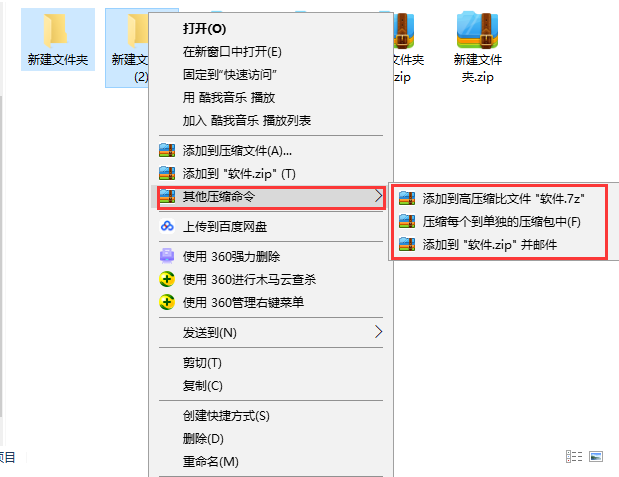
根据360压缩手机软件主页面压缩文档:
1、首先我们要下载最新版好360压缩软件后,大家在桌子上就可以查找文档的快捷方式图标,大家鼠标键双击鼠标开启你完全可以进入360压缩手机软件主页面,如图所示,大家选定自己想压缩的一个或者多个文档,选定之后我们点击页面上方加上进行下一步。
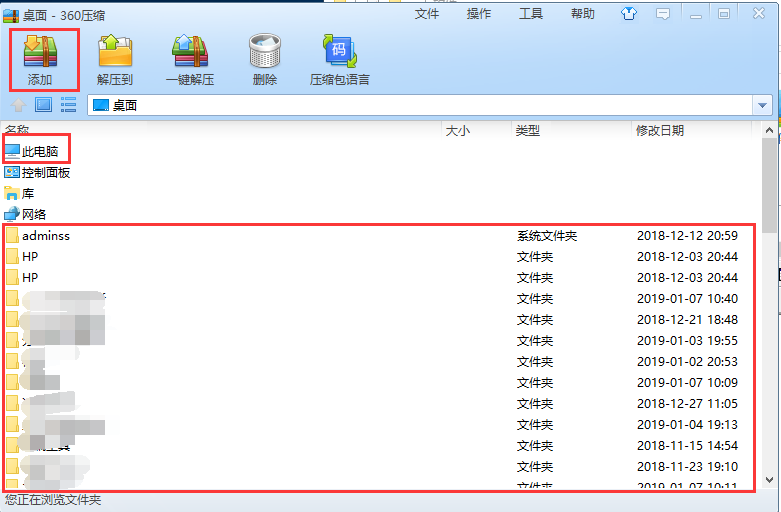
2、进入建立压缩文档页面,大家能设压缩文档的名字、压缩配备、压缩结束后的储存部位,设定结束后大家点击马上压缩就可以进行压缩了。
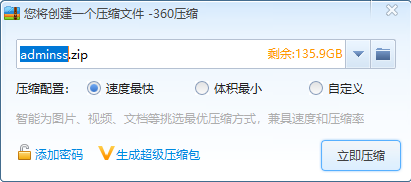
360压缩手机软件解压文档的办法
根据鼠标右键菜单解压文档:
1、我们首先选定必须解压的压缩包,随后鼠标点击点击在弹出的工具栏中可以看出有“解压到”、“解压到可执行程序”及其“解压到加密文件夹”三个选项,小编为大家产生详细的讲解。
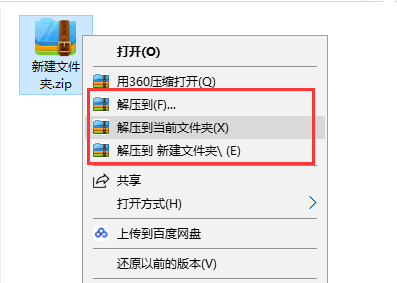
2、大家点击提交订单栏里的“解压到”选项,就会进入下图中的页面,大家能设解压的保存位置以及其他的一些选项,假如如果你不了解,维持默认设置就可以,随后点击下方马上解压就可以了。
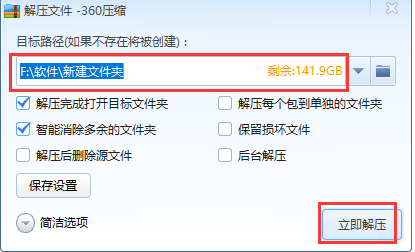
3、我们还可以点击工具栏里的“解压到可执行程序”选项,之后在压缩包所在位置就会立即出先解压文件,如图所示,我一般用的是这个方式。
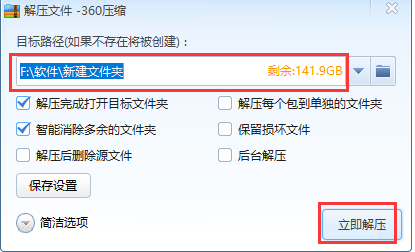
4、大家如果是“解压到加密文件夹”选项,那样解压出去文件出现在一个加密文件夹中,也是很方便的。
根据360压缩手机软件主页面解压文档:
大家在桌面寻找360压缩快捷方式图标双击鼠标开启进入主页面,我们找到必须解压的压缩包,随后点击选定压缩包,在页面上边挑选“解压到”或是“一件解压”选项,就可以将压缩文件立即解压出去,大家点击“解压到”选项,随后会弹出解压狂,也可以选择解压文件信息储存位置以及其他设置,结束后点击马上解压就可以了。如果是“一件解压”选项,那样就会全自动解压到压缩包所在位置,十分方便。
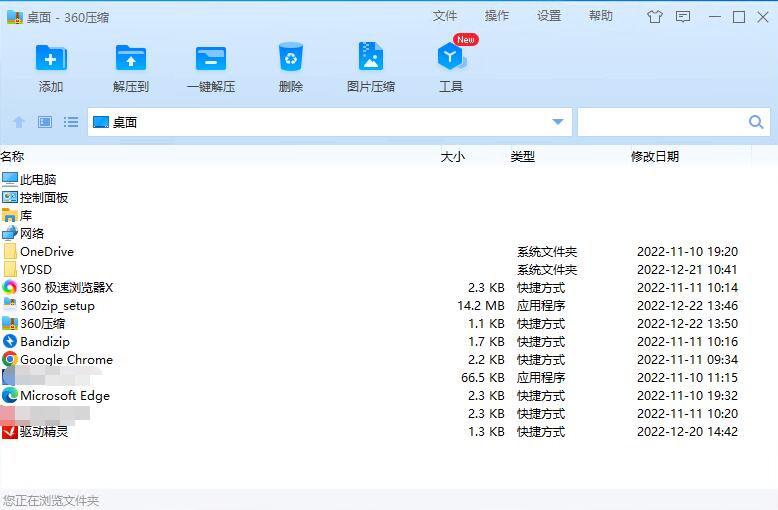
常见问题
1.解压后找不到文件怎么办?可通过“一键解压”快速定位默认路径,或在设置中自定义解压目录,确保文件存储位置一目了然。
2.密码错误无法解压怎么办?
检查密码大小写与特殊字符,若确认无误仍无法解压,可能是压缩包损坏,建议重新获取文件。
3.右键菜单丢失或异常如何修复?
通过软件内置的“右键菜单自动修复”功能快速恢复,或手动重置右键关联选项。
4.解压后临时文件无法删除?
关闭360压缩程序后重试,若仍失败,可通过任务管理器结束相关进程再操作。
5.低权限用户无法使用怎么办?
以管理员身份运行软件,或在设置中调整权限配置,确保不同用户账户均可正常使用。
相关文章